MFC-9440CN
Odpowiedzi na często zadawane pytania i rozwiązywanie problemów |
Otwórz „Skanery i aparaty fotograficzne” i Właściwości.
Ustawienia sterownika skanera można zmienić w oknie dialogowym Właściwości -> Skanery i aparaty fotograficzne.
Wykonaj poniższe czynności, aby otworzyć Skanery i aparaty fotograficzne oraz właściwości.
UWAGA: Poniższe ilustracje pochodzą z reprezentatywnego produktu i systemu operacyjnego mogą różnić się od używanego urządzenia Brother i systemu operacyjnego.
Jak otworzyć skanery i aparaty fotograficzne:
(Windows 11)
-
Uruchom program (Narzędzia Brother)
 , a następnie kliknij listę rozwijaną i wybierz nazwę modelu (jeśli nie została jeszcze wybrana).
, a następnie kliknij listę rozwijaną i wybierz nazwę modelu (jeśli nie została jeszcze wybrana). - Kliknij przycisk Skanuj na lewym pasku nawigacyjnym, a następnie kliknij opcję Skanery i aparaty fotograficzne.
(Windows 8 / Windows 10)
- Otwórz Panel sterowania. (Kliknij tutaj, aby zobaczyć, jak otworzyć Panel sterowania).
-
W polu wyszukiwania wpisz „skaner”. Następnie kliknij opcję Wyświetl skanery i kamery.
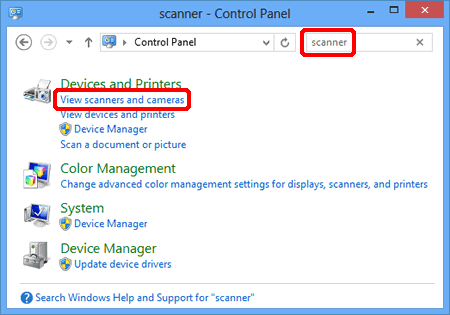
(Windows 7)
Kliknij przycisk Start i wpisz „scan” w polu wyszukiwania. Następnie kliknij opcję Wyświetl skanery i kamery.
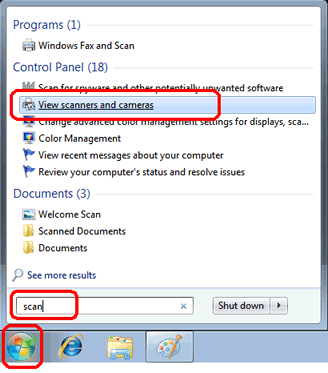
Jak otworzyć okno Właściwości:
-
Otwórz okno Skanery i aparaty fotograficzne. (Kliknij tutaj, aby zobaczyć, jak otwierać skanery i aparaty fotograficzne).
Jeśli ikona skanera urządzenia Brother nie istnieje w „Skanery i aparaty fotograficzne”, należy zainstalować sterownik skanera.
Przejdź do sekcji Pliki do pobrania i pobierz pełny pakiet sterowników i oprogramowania lub sterownik skanera. Instrukcje instalacji są dostępne na stronie pobierania. -
Otwórz okno Właściwości.
Wybierz skaner i kliknij przycisk Właściwości .
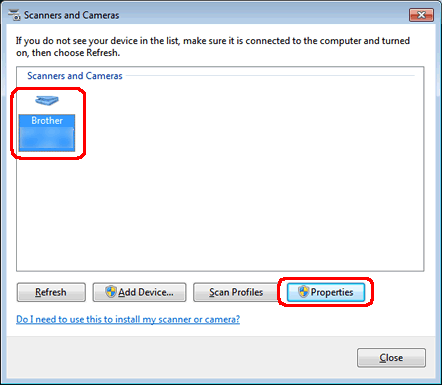
Jeśli zostanie wyświetlony ekran Kontrola konta użytkownika , wykonaj następujące czynności:-
W przypadku użytkowników z uprawnieniami administratora: Kliknij przycisk Kontynuuj lub Tak.
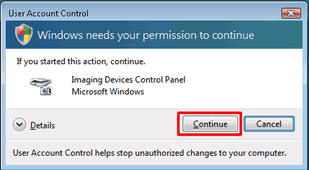
-
Dla użytkowników, którzy nie mają uprawnień administratora: Wprowadź hasło administratora i kliknij przycisk OK lub Tak.
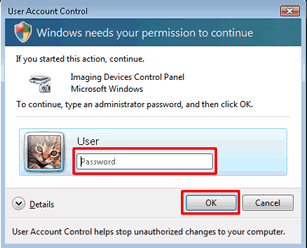
-
W przypadku użytkowników z uprawnieniami administratora: Kliknij przycisk Kontynuuj lub Tak.